¿Instagram notifica cuando tomas capturas de pantalla de historias o publicaciones?
¿Alguna vez alguien con quien estás hablando en Instagram te ha llamado la atención por tomar capturas de pantalla de tu conversación, o te ha notificado que alguien tomó una captura de pantalla de tu conversación después de enviar una foto o un video? No te preocupes porque tenemos todo lo que necesitas saber sobre cómo tomar capturas de pantalla en Instagram. En este artículo, desentrañemos la verdad sobre si Instagram realmente notifica a alguien cuando tomas capturas de pantalla. y aprenda 3 métodos sobre cómo puede hacer esto sin preocupaciones ni dudas.
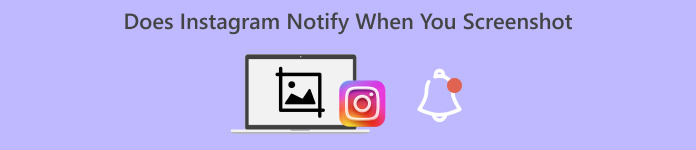
Parte 1. ¿Instagram notifica cuando tomas una captura de pantalla?
Instagram es una plataforma de redes sociales popular y ampliamente utilizada en todo el mundo que permite a los usuarios compartir fotos, videos e historias e incluso comunicarse con sus familiares, amigos y seres queridos. Esta es una gran herramienta cuando te gusta la estética o simplemente eres alguien que quiere guardar y apreciar momentos.
Sin embargo, si bien esto ofrece características prometedoras que los usuarios pueden disfrutar, hay una cosa acerca de Instagram que los usuarios se preguntan: si la aplicación notifica o no a alguien cuando tomas capturas de pantalla. La respuesta a esto es no. En el caso de publicaciones regulares, Reels o perfiles, Instagram no te avisa cuando haces una captura de pantalla. Esto sólo significa que puedes tomar capturas de pantalla de cualquier contenido que estés viendo en tu cuenta de Instagram.
Mientras tanto, cuando se trata de conversaciones, especialmente enviar fotos y videos que desaparecen y tener conversaciones en modo de desaparición, Instagram notificará al remitente si alguien toma una captura de pantalla. Esta notificación tiene como objetivo proteger la privacidad del usuario y alentar a ambas partes a tener interacciones respetuosas en los mensajes privados. Por lo tanto, es importante entender hasta qué punto esta plataforma te permite tomar capturas de pantalla sin avisar a alguien para evitar malentendidos, especialmente cuando solo quieres tomar capturas de pantalla por diversión.
Parte 2. Cómo hacer una captura de pantalla en Instagram en modo Vanish sin que ellos lo sepan
La función del modo Instagram Vanish está diseñada para tener conversaciones privadas donde los mensajes desaparecen después de ser vistos. Tomar capturas de pantalla de Instagram usando este modo te notificará a ti y a la persona con la que estás hablando. Pero no te preocupes. Todavía hay formas de tomar capturas de pantalla en Instagram sin esfuerzo y sin que nadie lo sepa.
Método 1: uso del grabador de pantalla FVC
El primer y mejor método para evitar que le pillen tomando Capturas de pantalla de Instagram está utilizando una herramienta de grabación de pantalla de terceros, como Grabador de pantalla FVC, ya que no tienen una asociación directa con el sistema de la aplicación. Esta herramienta tiene una función de grabación de teléfono que permite que dispositivos móviles como Android y iPhone transmitan su pantalla a su computadora. Los usuarios pueden navegar fácilmente por la interfaz de la aplicación y no les causará molestias innecesarias. Solo necesitan una computadora con el Grabador de pantalla FVC instalado y un dispositivo móvil donde esté instalada la aplicación de Instagram.
Paso 1. Primero, descargue y abra FVC Screen Recorder en su computadora.
Descarga gratisPara Windows 7 o posteriorDescarga segura
Descarga gratisPara MacOS 10.7 o posteriorDescarga segura
Paso 2. Ahora, inicie la herramienta y, en el lado izquierdo de la pantalla de Windows, encontrará el grabadora de teléfono opción. Haz click en eso.
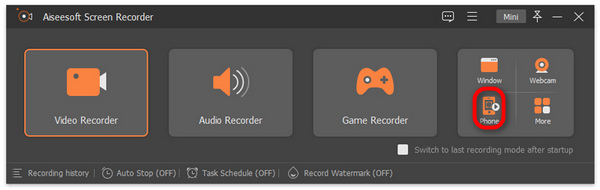
Paso 3. A continuación, si está utilizando un dispositivo Android, haga clic en Grabadora de Androidy si eres usuario de iPhone, elige Grabadora iOS.
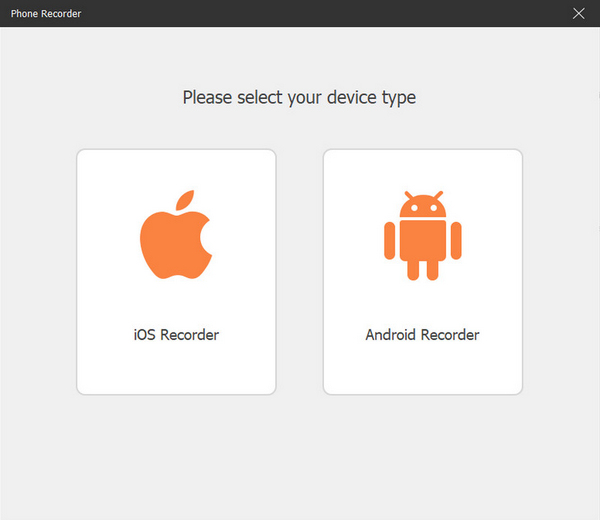
Paso 4. Después, se le pedirá que elija entre Duplicar pantalla o Duplicación de audio. Duplicar pantalla.
Paso 5. Ahora, en tu iPhone, abre tu Centro de controly desde allí, haga clic Duplicar pantalla para abrir la lista desplegable. Luego haga clic en Aiseesoft Screen Recorder para conectar el iPhone a la computadora.

Mientras tanto, para los usuarios de Android, deben descargar el Espejo FoneLab aplicación. A continuación, asegúrese de que su teléfono Android y su computadora estén conectados al mismo WiFi. Por último, abra la aplicación y transmita su pantalla usando Detectar, Código PINy Código QR.
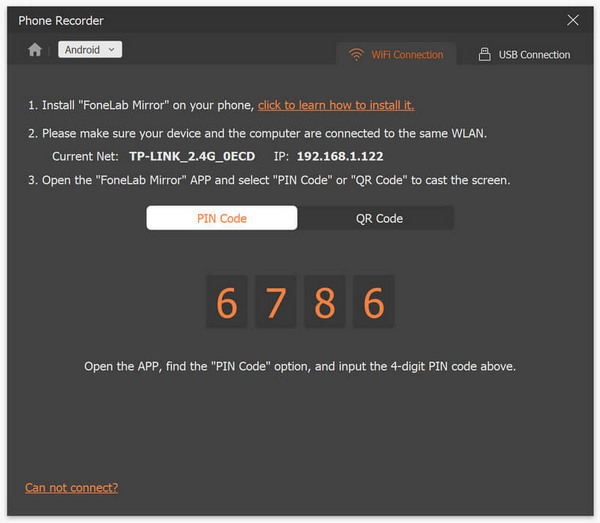
Paso 6. Ahora, en tu dispositivo móvil, abre tu Instagram.
Paso 7. Después de eso, haga clic en el Instantánea icono cuando quieras tomar una captura de pantalla.
Paso 8. Por último, acceda a las imágenes de su captura de pantalla desde la ventana de su computadora. Todas las capturas de pantalla se guardan directamente en esa carpeta.

Con FVC Screen Recorder, puedes tomar capturas de pantalla fácilmente en Instagram sin notificar a nadie. Además, no se sentirá ansioso al hacerlo, ya que esta herramienta no está conectada al sistema de la aplicación, por lo que básicamente puede hacer mucho con esta herramienta además de tomar capturas de pantalla en Instagram, pero con las actividades generales de la pantalla en sus teléfonos.
Método 2: usar el navegador web
Instagram tiene una versión web. Sin embargo, no suele ser utilizada por la mayoría de usuarios de Instagram porque prácticamente no es cómoda de usar en comparación con su versión de aplicación. Pero la versión web ahora tiene una interfaz completamente funcional que permite a los usuarios consultar historias, enviar mensajes y más. Sorprendentemente, tomar capturas de pantalla de Instagram usando la versión web no notifica al remitente.
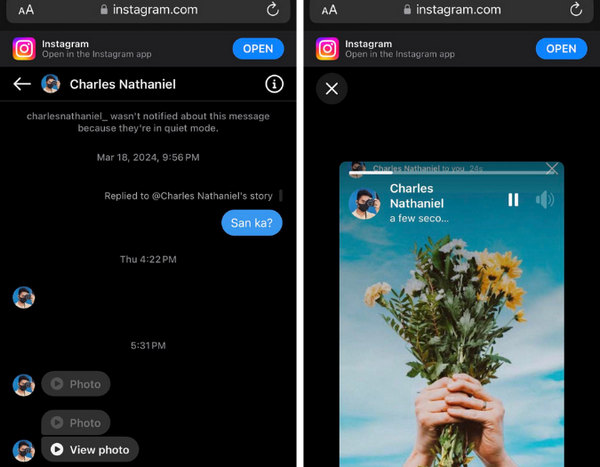
Paso 1. Primero, abra cualquier navegador disponible en su teléfono móvil, busque Instagram e inicie sesión en su cuenta.
Paso 2. Una vez que hayas iniciado sesión, haz lo mismo. Vaya a mensajes y envíe mensajes que desaparezcan o exploten, como fotos y videos, y tome una captura de pantalla.
Este método se está considerando ahora, tal vez porque la versión web de Instagram está diseñada para navegación e interacciones básicas. Si bien puede tener una interfaz completa, carece de algunas funciones disponibles en la aplicación móvil. Sin embargo, en cualquier momento Instagram puede cambiar sus políticas en materia de seguridad y privacidad, por lo que es importante estar actualizado con este tipo de información.
Método 3: activar el modo avión
Otro método para tomar una captura de pantalla en Instagram sin que ellos lo sepan es poniendo su teléfono en modo Avión. La razón de esto es que Instagram depende de la conexión a Internet, por lo que cortarla activando el modo Avión evita que la aplicación comunique esta acción.
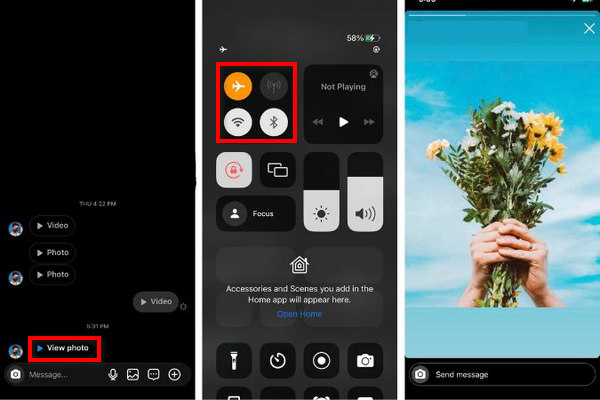
Paso 1. Primero, abre tu Instagram y ve a la conversación donde se encuentra el mensaje que desaparece que recibiste en el chat. Toma nota, no lo abras.
Paso 2. Ahora, apague sus datos móviles y otras redes activando el Modo avión en tu teléfono.
Paso 3. Después de eso, toque Ver foto, y obtendrás la foto en la pantalla.
Paso 4. Tome rápidamente una captura de pantalla y acceda a ella a su aplicación Fotos en el Captura de pantalla carpeta.
Nota: Esto solo funciona con mensajes explosivos o mensajes que desaparecen, como fotos y videos. Pero hacer esto en una conversación en modo de desaparición no funcionará. Para obtener más formas de tomando capturas de pantalla en Android, Puede comprobar aquí.
Parte 3. Preguntas frecuentes sobre la notificación de captura de pantalla de Instagram
¿Cómo protejo mis fotos de Instagram de capturas de pantalla?
Lo más seguro que puedes hacer para proteger tu Instagram de que otros tomen capturas de pantalla de tu contenido es hacer que tu cuenta sea privada. Configurar tu cuenta de Instagram como privada significa que solo tus seguidores aprobados pueden ver tus publicaciones. Esto de alguna manera reduce el riesgo de que personas desconocidas tomen capturas de pantalla de sus fotos.
¿Cómo puedes ver quién hace capturas de pantalla de tus fotos de Instagram?
Por el momento, Instagram no tiene una función que permita a sus usuarios saber quién hace capturas de pantalla de sus historias y publicaciones. La única vez que la captura de pantalla de Instagram notifica a alguien es cuando está en modo de desaparición y alguien toma un mensaje que desaparece.
¿Instagram notifica cuando haces una captura de pantalla en una videollamada?
Sí. Puedes tomar capturas de pantalla durante las videollamadas en Instagram. Instagram no notificará a la persona con la que estás realizando una videollamada que has tomado una captura de pantalla. Sin embargo, hay ocasiones en las que pueden escuchar el sonido de la cámara cuando estás tomando capturas de pantalla, así que ten cuidado con eso.
Conclusión
¿Instagram te notifica cuando tomas capturas de pantalla? La respuesta es sí. Sin embargo, sólo funciona para el modo de desaparición y los mensajes que desaparecen. Aparte de esto, puedes libremente tomar capturas de pantalla en Instagram. Entonces, si quieres tomar capturas de pantalla en Instagram y no quiere que lo atrapen haciéndolo, siga los métodos proporcionados en este artículo.



 Video Converter Ultimate
Video Converter Ultimate Grabador de pantalla
Grabador de pantalla



